Cómo instalar y configurar SkyBell HD Video Timbre

SkyBell HD es un timbre de video que le permite ver quién está en la puerta directamente desde su teléfono inteligente e incluso hablar con ellos sin abrir siquiera tu puerta. Aquí se explica cómo instalar la unidad y configurarla.
SkyBell HD es similar al timbre de timbre, con una diferencia: la unidad SkyBell debe conectarse al cableado de su timbre existente. El Ring Timbre tiene la capacidad de hacer esto, pero también tiene una batería interna que puede alimentar toda la unidad. SkyBell no tiene esto, pero la instalación es bastante fácil si no tienes que redirigir los cables de tu timbre.
Paso uno: quita el timbre existente
Para acceder al cableado de tu timbre, estás " Necesito quitar primero el botón del timbre, que generalmente se monta en la pared exterior de su casa con dos tornillos pequeños que salen directamente con un destornillador.
Una vez que saca estos tornillos, puede sacar el botón del timbre para expone más de los alambres del timbre debajo. Si ve dos cables pequeños, entonces el SkyBell es compatible. Sin embargo, si la configuración de su timbre no es así, entonces SkyBell no será compatible. Sin embargo, no se preocupe, ya que el 99% de los timbres usan dos cables pequeños.

La mayoría de los botones del timbre tendrán dos cables pequeños conectados.
En este punto, puede cortar la alimentación de estos cables girando del interruptor que va a los cables. Sin embargo, en la mayoría de los casos, el cableado del timbre es de bajo voltaje, y tocarlo no lo electrocutará ni nada de eso. Sin embargo, si quiere estar absolutamente seguro y / o paranoico, no hay daño en cerrar el interruptor.
Habrá dos pequeños cables conectados a la parte posterior del timbre y se conectarán con pequeños tornillos. Afloje estos tornillos y quite los dos cables del botón del timbre. En este punto, los cables de su timbre están listos para funcionar.
Paso dos: instale la unidad SkyBell HD
Tome la placa de montaje que viene con su SkyBell y sosténgala en la pared exterior donde desea que esté la unidad montado, y marque con un lápiz donde se perforarán los dos tornillos de montaje.

Si el exterior de su casa es de ladrillo o mampostería, necesitará usar la broca incluida para perforar agujeros donde hizo marcas, y luego inserte en los dos anclajes de pared amarilla antes de atornillar la placa de montaje. Si su exterior es de madera, todo lo que necesita hacer es taladrar orificios piloto con una broca que sea un poco más pequeña que los tornillos incluidos.

Luego, atornille la placa de montaje con los tornillos incluidos. Asegúrese de pasar los cables del timbre a través del orificio grande en el centro de la placa antes de montarlo.

Tome los dos cables del timbre y enrolle cada uno alrededor de su propio tornillo en el lado izquierdo, y luego apriete los tornillos hacia abajo. Asegúrese de que los dos cables no se toquen entre sí. Tampoco importa qué cable vaya a cada tornillo, ya que el botón simplemente cerrará el circuito entre los dos cables para que se apague el timbre.

A continuación, agarre la unidad SkyBell HD y comience a colocarla sobre el soporte plato. Comience por colocar la lengüeta en la parte superior de la unidad dentro de la ranura en la placa de montaje.

Después de eso, presione hacia abajo el resto de la unidad en la placa de montaje. Luego, use un destornillador para introducir el tornillo en la parte inferior de la unidad para fijarlo en su lugar.

Una vez que se monta el SkyBell, se iniciará automáticamente y alternará entre las luces roja y verde.

Paso tres : Descargue y configure la aplicación SkyBell
Vaya a App Store en su dispositivo iOS o Play Store en su dispositivo Android y descargue la aplicación SkyBell HD (iOS, Android).
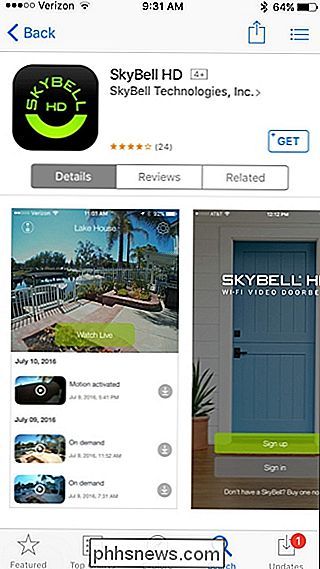
Una vez que esté instalada, ábrala y toque "Registrarse".
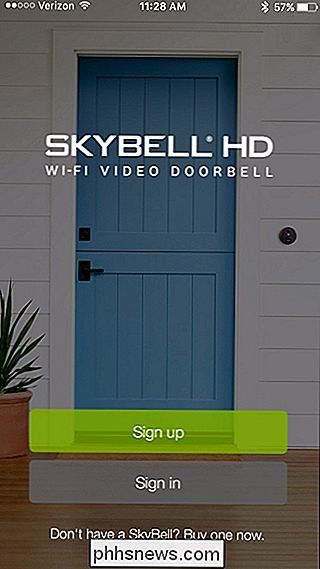
Ingrese su dirección de correo electrónico, cree una contraseña y escriba su nombre. Luego toca "Registrarse".
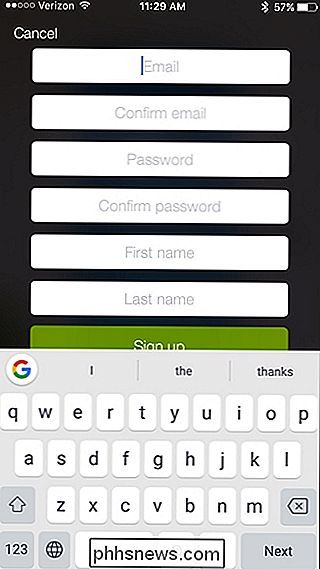
En la siguiente pantalla, toca "Agregar un nuevo SkyBell".
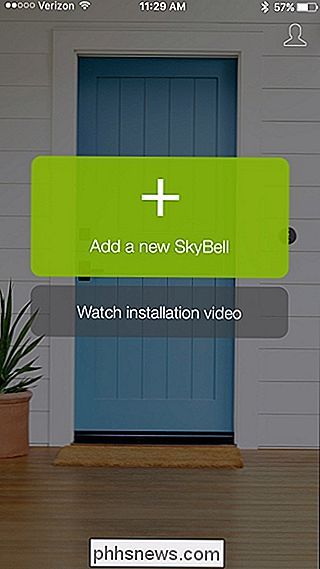
Toca "OK vamos a comenzar" en la parte inferior.
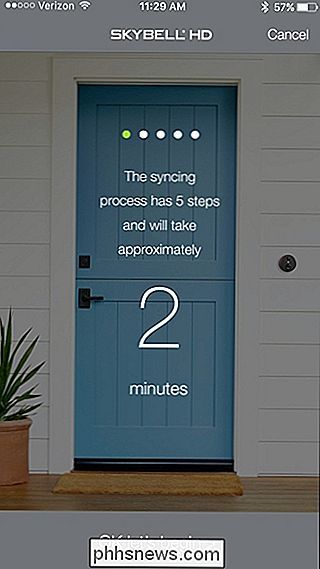
Asegúrate de que tu unidad SkyBell esté parpadeando. verde y rojo. Si no, sigue las instrucciones en la pantalla. Si todo se ve bien, toque "Siguiente" en la parte inferior.
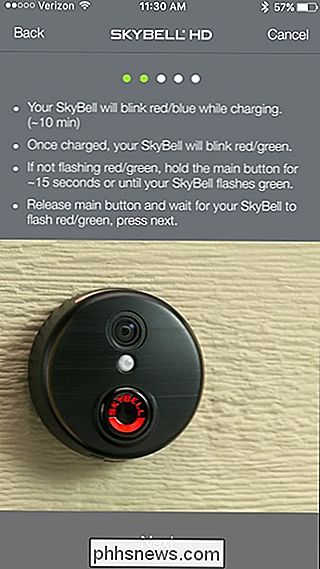
Después de eso, si está en un dispositivo iOS, cierre la aplicación temporalmente y abra la aplicación Configuración y seleccione "Wi-Fi". Si estás en un dispositivo Android, simplemente seleccionarás la red Wi-Fi de tu casa, que se detalla un par de pasos más adelante.
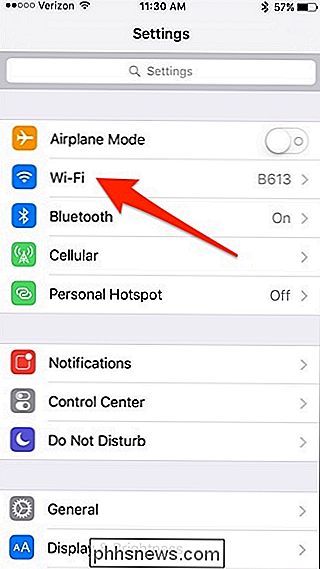
Toca el SSID Wi-Fi SkyBell HD en la lista para conectarte. .
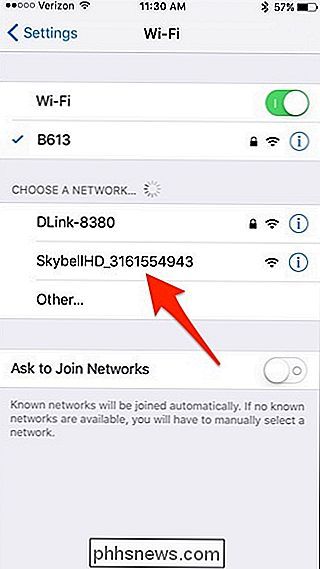
Una vez conectado, regrese a la aplicación SkyBell. Seleccione la red Wi-Fi de su casa y luego toque "Siguiente" en la parte inferior.
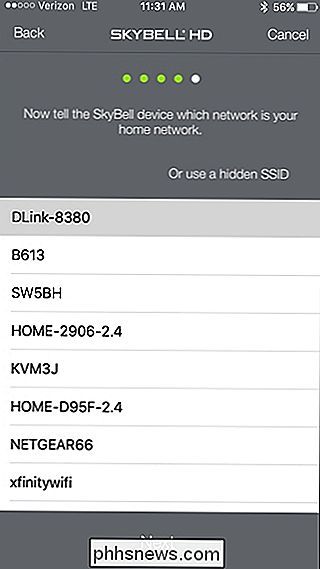
En la siguiente pantalla, ingrese la contraseña de su red Wi-Fi y toque "Ir" o "Siguiente".
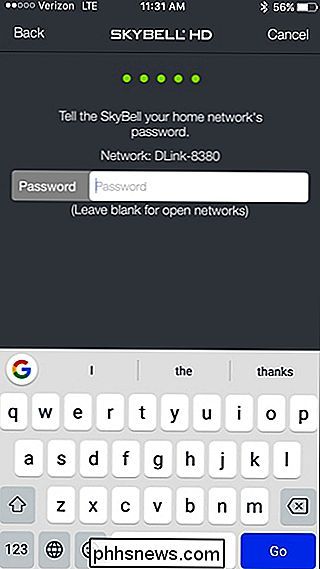
Su SkyBell HD tardará unos minutos en configurarse y conectarse a la red Wi-Fi de su hogar.
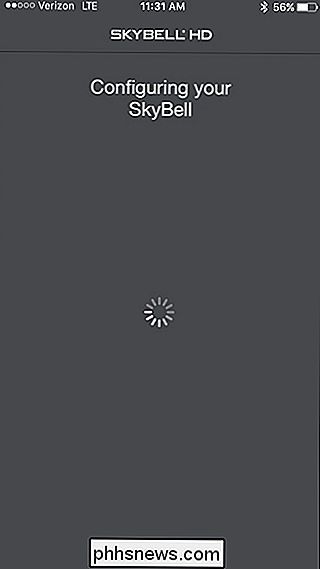
Una vez que esté completo, toque "Ir a mi SkyBell" en la parte inferior de la pantalla.
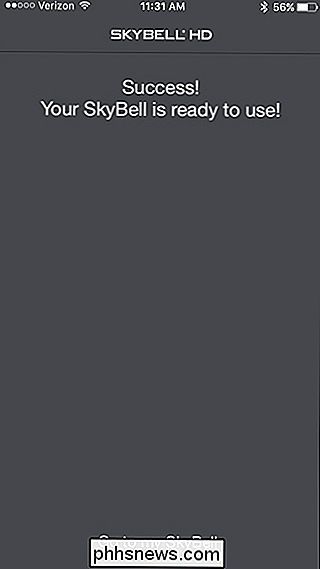
Lo llevarán a la pantalla principal de la aplicación, donde puedes ver una vista en vivo de la cámara, así como ver la actividad reciente de tu timbre. Puede que esté en blanco al principio, pero una vez que empiece la actividad, la pantalla principal comenzará a poblarse. También puede tocar el icono de engranaje en la esquina superior derecha para acceder a la configuración.
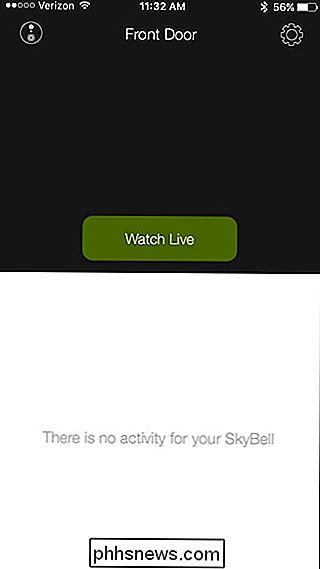

Cómo borrar y formatear una unidad USB en su Mac
Las computadoras Mac admiten una variedad de sistemas de archivos. De forma predeterminada, formatean discos con el sistema de archivos extendido OS X solo Mac. Pero, si planea usar una unidad externa con Macs y PC, debe formatear el disco con el sistema de archivos exFAT. Cómo verificar el sistema de archivos de una unidad RELACIONADO: ¿Qué sistema de archivos debería?

Cómo hacer que Windows Defender busque programas potencialmente no deseados
Windows Defender es un explorador de malware y virus integrado en Windows 10. Hace un trabajo razonablemente bueno en esas tareas, pero puede mejorarlo un poco al hacer que busque Programas potencialmente no deseados (PUP) también, como barras de herramientas del navegador, adware y otros crapware. Windows Defender está destinado a proporcionar una protección de virus básica integrada para los usuarios de Windows.



